Akhirnya! Pengguna iPhone dapat merekam layar, tetapi dengan perintah Siri. Baca terus untuk mengetahui fitur iOS 16.5 ini berfungsi.
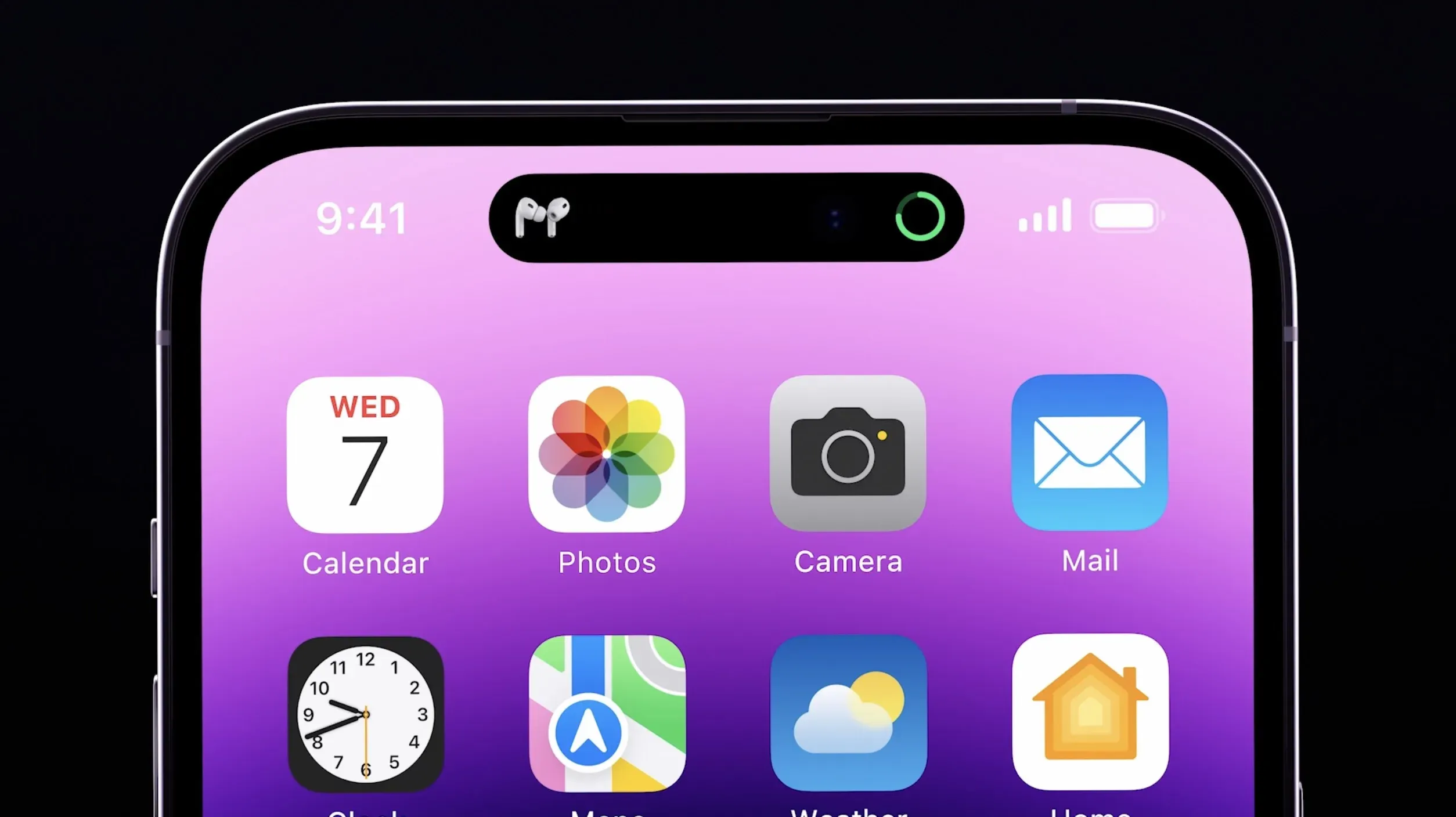 |
| Lihat langkah-langkah mendetail untuk merekam layar iPhone Anda dengan fitur iOS 16.5 baru ini. |
Apple baru-baru ini meluncurkan pembaruan iOS 16.4 untuk pengguna iPhone dengan banyak fitur. Emoji baru, animasi halaman yang menyenangkan, pemberitahuan push untuk Safari, pembaruan antarmuka podcast, duplikat gambar dari penghapusan Perpustakaan Foto Bersama iCloud, dan isolasi suara untuk panggilan dll. Sekarang, Apple sedang mengerjakan pembaruan berikutnya iOS 16.5. Faktanya, pembuat iPhone telah meluncurkan versi beta iOS 16.5 pertama juga.
Segera setelah versi beta iOS 16.5 dirilis, pengguna beta melihat fitur yang sangat berguna. Ini adalah rekaman layar instan di iPhone dengan perintah Siri. Sejauh ini, dimungkinkan untuk menyaring rekaman secara native di iPhone. Namun hingga iOS 16.5 beta, fitur ini hanya bisa diakses melalui Control Center. Apple kini telah memperkenalkan kemampuan untuk memulai perekaman layar secara instan di iPhone menggunakan perintah suara Siri.
Saat Anda menggunakan perintah ini, layar iPhone Anda akan mulai merekam video secara otomatis, dan akan terus merekam hingga Anda mematikannya dengan mengetuk layar atau mengaktifkan Siri. Penasaran bagaimana cara menggunakannya? Berikut panduan terperinci untuk merekam layar iPhone Anda dengan Siri.
Cara menyaring rekaman di iPhone dengan Siri
Langkah 1:
Dari Lock atau Home Screen, aktifkan Siri dengan mengatakan "Hey, Siri."
Langkah 2:
Keluarkan perintah seperti "Hei, Siri, rekam layar saya" atau "Hey, Siri, record screen."
Langkah 3:
Anda akan melihat bahwa perekaman layar akan segera dimulai, tanpa hitungan mundur.
Langkah 4:
Sekarang cari indikator perekaman layar merah di Dynamic Island pada iPhone 14 Pro/Pro Max atau pojok atas iPhone Anda.
Langkah 5:
Saat Anda siap untuk mengakhiri rekaman, beri tahu Siri untuk " stop recording", atau ketuk indikator merah untuk menghentikannya secara manual.
Langkah 6:
Rekaman akan disimpan secara otomatis ke aplikasi Foto untuk akses Anda.
Catatan, untuk mengakses fitur ini, Anda harus menggunakan versi beta iOS 16.5 atau menunggu rilis publik iOS 16.5.
